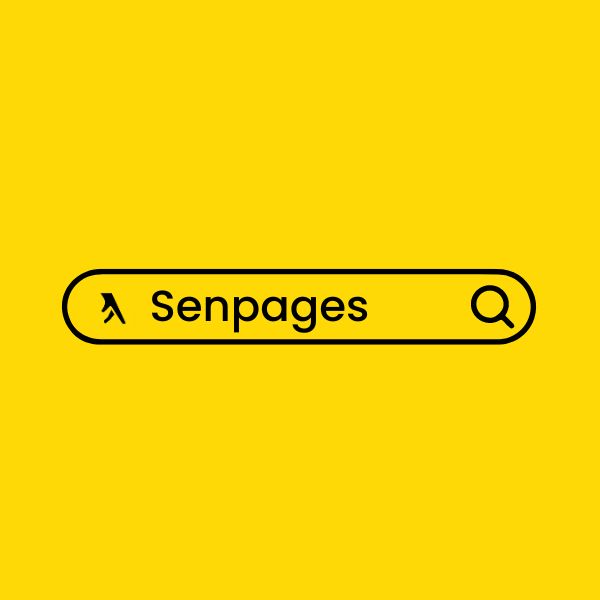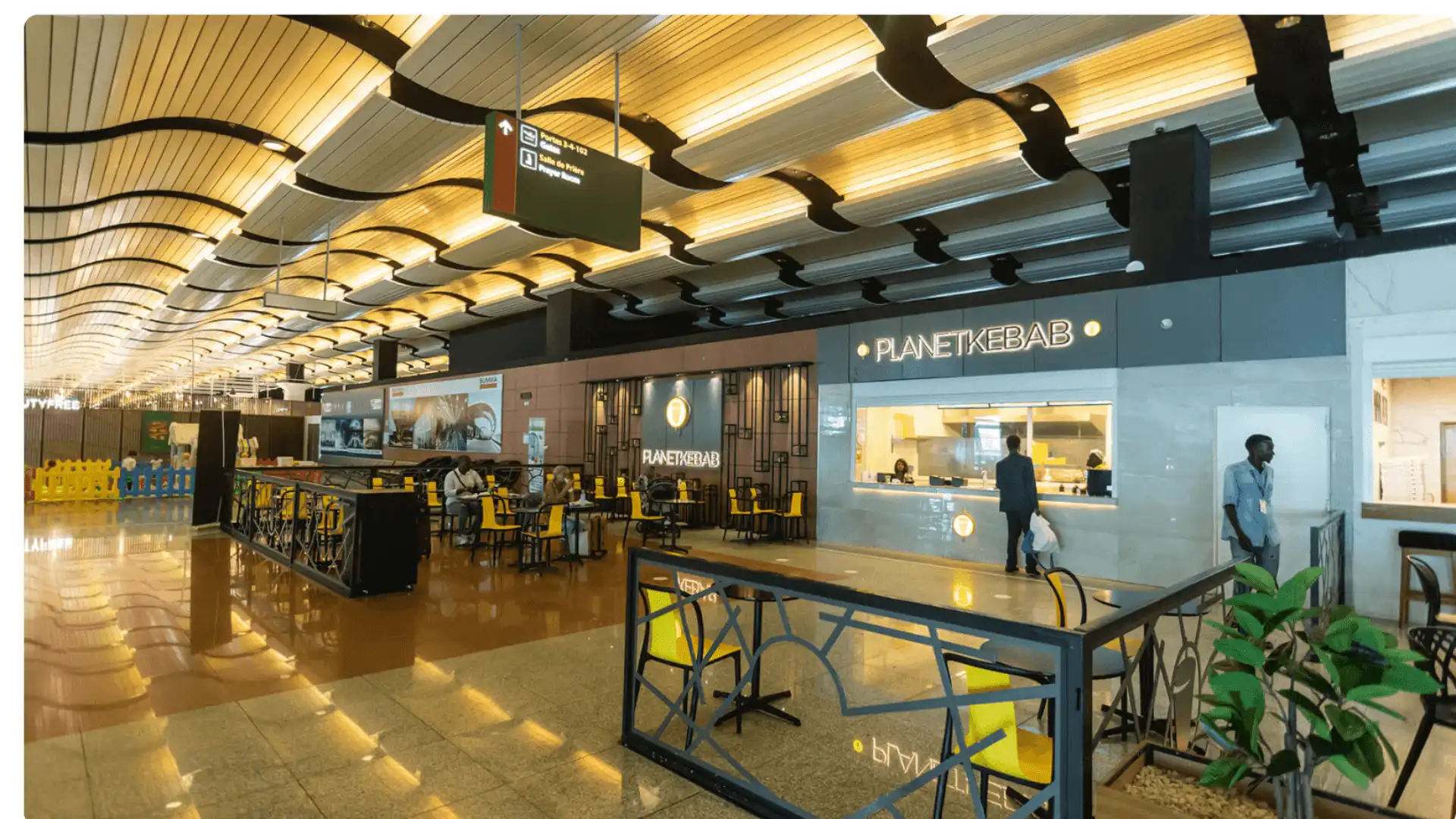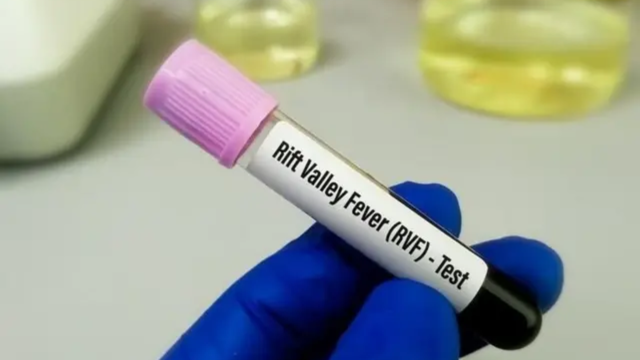Comment utiliser NameDrop avec iOS 17
Une nouvelle fonctionnalité pour partager facilement vos coordonnées sur iPhone Apple a introduit une nouvelle fonctionnalité pour simplifier le partage de vos coordonnées sur iPhone, en complément d’AirDrop, son système de partage de contenu entre appareils Apple à proximité. Cette nouvelle option, baptisée NameDrop, vise à faciliter le partage de coordonnées avec d’autres propriétaires d’Apple […]

Une nouvelle fonctionnalité pour partager facilement vos coordonnées sur iPhone
Apple a introduit une nouvelle fonctionnalité pour simplifier le partage de vos coordonnées sur iPhone, en complément d’AirDrop, son système de partage de contenu entre appareils Apple à proximité. Cette nouvelle option, baptisée NameDrop, vise à faciliter le partage de coordonnées avec d’autres propriétaires d’Apple Watch ou d’iPhone éligibles à la dernière mise à jour d’iOS 17.
Désormais, pour partager des informations telles qu’un email, un numéro de téléphone ou une fiche de contact, il vous suffit de rapprocher physiquement les deux appareils et de confirmer l’échange. Par défaut, la fonctionnalité NameDrop est préconfigurée dans iOS 17, mais vous pouvez également l’activer manuellement en suivant ces étapes :
- Ouvrez l’application Réglages.
- Sélectionnez Général, puis choisissez AirDrop.
- Cochez l’option « Commencez le partage en approchant les appareils ».
Comment partager ses coordonnées avec NameDrop
Pour partager vos coordonnées rapidement avec une Apple Watch ou un iPhone à proximité, suivez ces étapes simples :
- Approchez la partie supérieure de votre iPhone de l’appareil cible.
- Une connexion en cours sera signalée par une lumière émise par les deux appareils. Maintenez la position jusqu’à ce que « NameDrop » s’affiche sur les deux écrans.
- Cliquez sur « Recevoir uniquement » pour recevoir la fiche de contact ou sur « Partager » pour transmettre également la vôtre. »